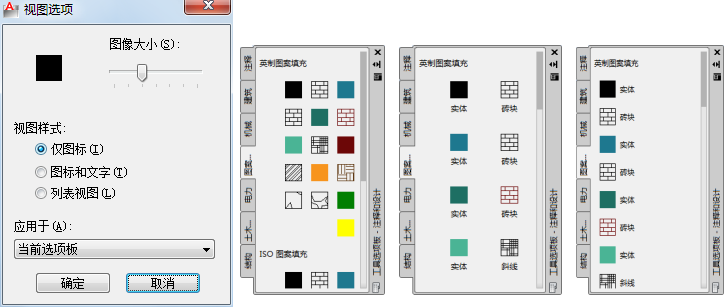工具选项板的选项和设置可以从单击鼠标右键时“工具选项板”窗口中显示的各区域中的快捷菜单中获得。
可以将“工具选项板”窗口固定在应用程序窗口的左边或右边。按住 Ctrl 键以防止在移动“工具选项板”窗口时将窗口固定。
工具选项板设置与用户的配置一起保存。
“工具选项板”窗口快捷菜单包括
- 允许固定。切换固定或锚定选项板窗口的功能。如果选定了此选项,则在应用程序窗口边上的固定区域拖动窗口时,可以固定选项板窗口。固定窗口附着到应用程序窗口的边上,并导致重新调整绘图区域的大小。选择此选项还会将“锚点居右”和“锚点居左”置为可用。
- “锚点居左”或“锚点居右”。将选项板窗口附着到应用程序窗口左侧或右侧的锚定选项卡。当光标移至该选项板窗口时,它将展开,移开时则会关闭。打开被锚定的选项板窗口时,其内容将与绘图区域重叠。无法将被锚定的选项板窗口设定为保持打开状态。
- 自动隐藏。控制选项板窗口浮动时的显示。如果选定此选项,则在光标移出选项板窗口时仅显示选项板窗口的标题栏。如果清除此选项,则选项板窗口将持续保持打开状态。可以通过标题栏的快捷菜单将选项板窗口的标题栏显示为图标或文字。
- 透明度。设定选项板窗口的透明度,使其不会遮挡它后面的对象。
- 视图。更改工具选项板上图标的显示样式和大小。
 更改“工具选项板”窗口的滚动行为的步骤
更改“工具选项板”窗口的滚动行为的步骤
- 在“工具选项板”窗口中,在标题栏顶部单击“自动隐藏”按钮。
注意只有当“工具选项板”窗口浮动时才能更改滚动行为。
 更改“工具选项板”窗口的透明度的步骤
更改“工具选项板”窗口的透明度的步骤
- 在“工具选项板”窗口中,在标题栏顶部单击“特性”按钮。单击“透明度”。
- 在“透明度”对话框的“常规”选项卡下,当“工具选项板”窗口不具有焦点时调整其透明度级别。
- 在“鼠标悬停”下,当“工具选项板”窗口具有焦点时,调整其透明度级别。
- 单击“确定”。
注意当“工具选项板”窗口浮动或被锚定时可以更改透明度。
 更改“工具选项板”窗口中的图标显示样式的步骤
更改“工具选项板”窗口中的图标显示样式的步骤
- 在“工具选项板”窗口中的空白区域中单击鼠标右键。单击“查看选项”。
- 在“查看选项”对话框中,单击要设定的图标显示选项。也可以更改图标的大小。
- 单击“应用于”下的列表框,然后选择“当前选项板”或“所有选项板”。
- 单击“确定”。
 命令
命令
 系统变量
系统变量